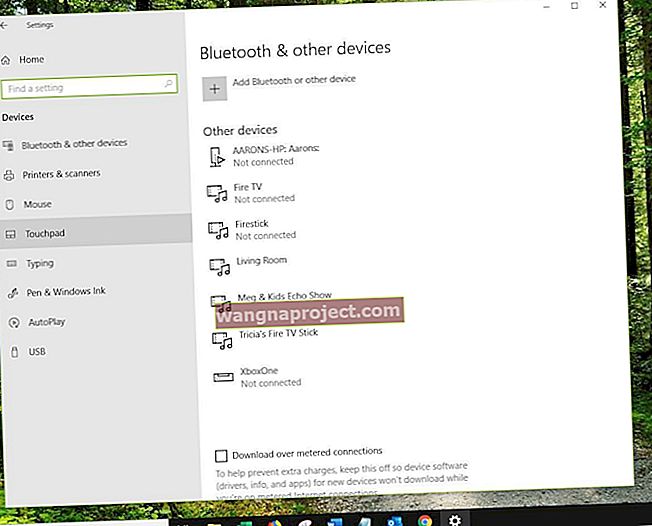Система iOS від Apple - це дуже надійна платформа. Apple (і розробники додатків) прискіпливо тестують більшість програм, і вони дуже стабільні перед виходом в App Store. Однак бувають випадки, коли ви знайдете дратівливу проблему або застосунків Apps, які застрягли під час встановлення, або часто збій після встановлення. У цій статті ми пропонуємо вам кілька порад щодо вирішення деяких загальних аспектів, пов’язаних з вашим досвідом роботи з додатком для вашого iPhone. І ми пропонуємо кілька обхідних шляхів, якщо у вас є проблеми з вашим додатком Facebook.

Програми застрягли: це мій iPhone?
Коли програми аварійно завершують роботу або працюють некоректно, природно припустити, що з вашим iPhone або iPad щось не так . Залишайтеся спокійними і дихайте глибоко. Перше, що потрібно - перевірити та переконатися, що проблема не в серверах Apple. Багато разів у Apple Store або такі програми, як Safari, трапляються перебої, і це вплине на ваш досвід, доки Apple не вирішить проблему на своєму боці. Іноді це трапляється, коли Apple намагається випустити оновлення свого програмного забезпечення.
Перевірте стан програм Apple у будь-який момент, натиснувши тут.

Програми застрягли або зависають
Ця проблема зазвичай трапляється, коли ви намагаєтесь встановити програму. Під час встановлення програма зависає. Щоб вирішити цю проблему, спробуйте виконати такі дії

Крок - 1 Перезавантажте
Якщо ви сумніваєтесь, завжди перезавантажуйте. Працював з хорошими ole 'ПК і працює і зараз! Натисніть і утримуйте кнопку Sleep / Wake, поки не з’явиться червоний повзунок. Перетягніть повзунок, щоб повністю вимкнути пристрій. Після вимкнення пристрою натисніть і утримуйте кнопку Sleep / Wake, поки не з’явиться логотип Apple.
Крок - 2 Перевірте використання
Перейдіть до Налаштування> Загальні> Використання. Ви побачите всі програми, перелічені на екрані. Натисніть на програму, яка не встановлюється

Крок - 3 Видалити додаток
На цьому екрані натисніть, будь ласка, натисніть Видалити додаток і підтвердьте на наступному екрані.

Крок - 4 Перейдіть до App Store
Тепер, коли ви успішно видалили програму з iPhone 6, перейдіть на головний екран і натисніть App Store App. Натисніть Придбано на екрані Оновлення.

Крок - 5 Встановіть програму заново
Знайдіть програму на вкладці «Усі» та встановіть її знову, натиснувши кнопку iCloud.

Не працювало?
Наступним варіантом буде скидання налаштувань на вашому iPhone або iPad. Ця дія не призведе до стирання будь-яких даних із вашого телефону, але вона скидає шпалери та мережі Wi-Fi та видаляє будь-яку збережену інформацію про мережу. Щоб скинути налаштування, перейдіть до Налаштування> Загальні> Скинути> Скинути всі налаштування.
Коли пристрій увімкнеться, спробуйте встановити програму, дотримуючись кроків 4 та 5 зверху.
Мій додаток постійно аварійно чи без відповіді
Першим замовленням бізнесу для цього випуску є примусове закриття програми, що не відповідає.
Крок - 1 Примусово закрити
Ви можете змусити додаток закрити:
Двічі швидко натисніть кнопку головного екрана. Ви побачите невеликий попередній перегляд нещодавно використаних програм.
Проведіть пальцем ліворуч, щоб знайти програму, яку потрібно закрити. Проведіть пальцем угору по попередньому перегляду програми, щоб закрити його.
Крок - 2 Видаліть
Якщо ця програма є сторонньою програмою, яку ви завантажили з магазину програм, спробуйте видалити її, перейшовши на головний екран і торкнувшись і утримуючи будь-яку піктограму. Коли програми почнуть хитатися, торкніться значка «X» у куті програми та видаліть програму.

Крок - 3 Перевстановіть
Зайдіть у свій магазин iTunes і встановіть останню версію програми.
Мій додаток Facebook не працює
Facebook - одна з найпопулярніших програм, якою користуються всі. Це також одна з найбільш ресурсоємних програм, оскільки вона споживає багато місця, а також споживає багато батареї на вашому iPhone.
Крок - 1 Відкрийте Facebook (якщо можливо)
Якщо у вас виникають проблеми з вашим додатком FB, відкрийте додаток FB на своєму iPhone. Клацніть на “Більше” у правому куті екрана. Якщо ви користуєтеся своїм iPad, ви побачите це в правому нижньому куті екрана.
Крок - 2 Перейдіть до Налаштування
Натисніть Налаштування> Налаштування облікового запису> Браузер і виберіть очистити дані . Очистивши дані браузера, це пришвидшить роботу з Facebook і, сподіваємось, усуне будь-які проблеми, пов’язані із зовнішніми веб-сторінками, до яких ви мали доступ у FB.
Використовуйте Facebook в Інтернеті, а не в додатку
Оскільки додаток FB витрачає так багато життя на вашому iPhone, ви можете також захотіти видалити програму з вашого iPhone та використовувати альтернативний спосіб доступу до FB. Видаліть та видаліть свій додаток Facebook зі свого телефону.
Крок - 1 Відкрийте FB у браузері
Відкрийте Facebook у своєму Safari, перейшовши на www.Facebook.com і введіть свої дані.
Крок - 2 Додати на головний екран
Натисніть кнопку "Поділитися" та додайте його як веб-програму, вибравши "Додати на головний екран". Це встановить сторінку Facebook на головному екрані для швидкого доступу до вашого облікового запису, тим самим усунувши необхідність встановлювати програму на вашому пристрої.

Будь ласка, не соромтеся поділитися цією статтею, якщо вона допомогла вам у збої та невідповідних програмах на вашому iPhone або iPad. Якщо у вас є додаткові поради, якими ви хотіли б поділитися, надішліть їх за допомогою коментарів.